谷歌浏览器设置屏幕截图的方法
时间:2024-05-17 16:01:17作者:极光下载站人气:494
谷歌浏览器是大家平时都在使用且非常受欢迎的一款浏览器,有的小伙伴在该浏览器中访问网页的时候,想要将其中某些页面进行快速的截图下来,有的小伙伴无法在该浏览器中安装截图的扩展程序,因此不知道如何进行屏幕截图操作,其实我们可以在开发工具页面中,通过Ctrl+shift+p快捷键,调出搜索框,输入cap即可选择自己需要的屏幕截图方式进行操作即可,下方是关于如何使用谷歌浏览器进行截图的具体操作方法,如果你需要的情况下可以看看方法教程,希望小编的方法教程对大家有所帮助。
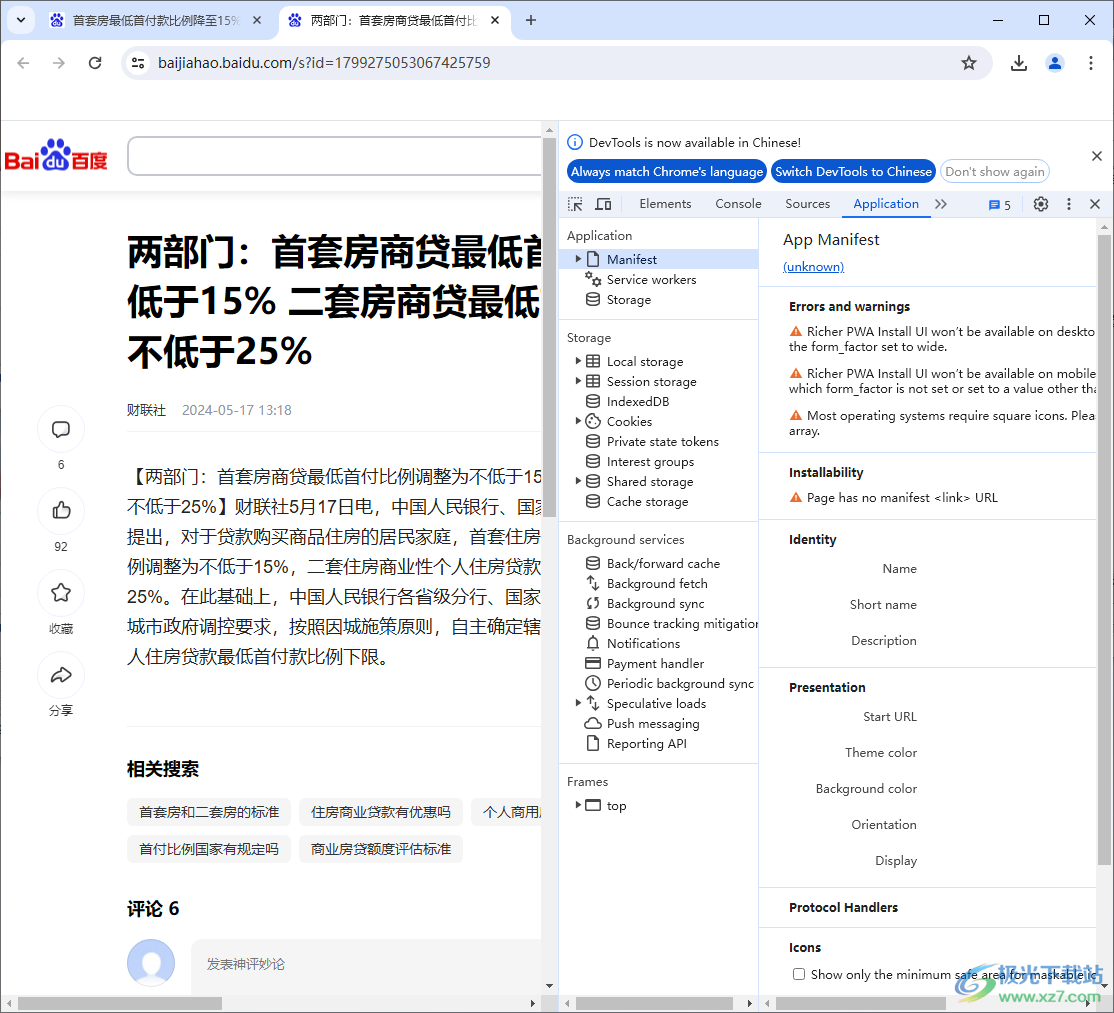
方法步骤
1.首先,我们需要在电脑上将谷歌浏览器找到之后点击打开。
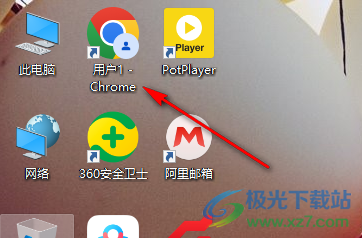
2.在打开的页面上进入到自己需要截图的页面中,然后点击右上角的三个点按钮。
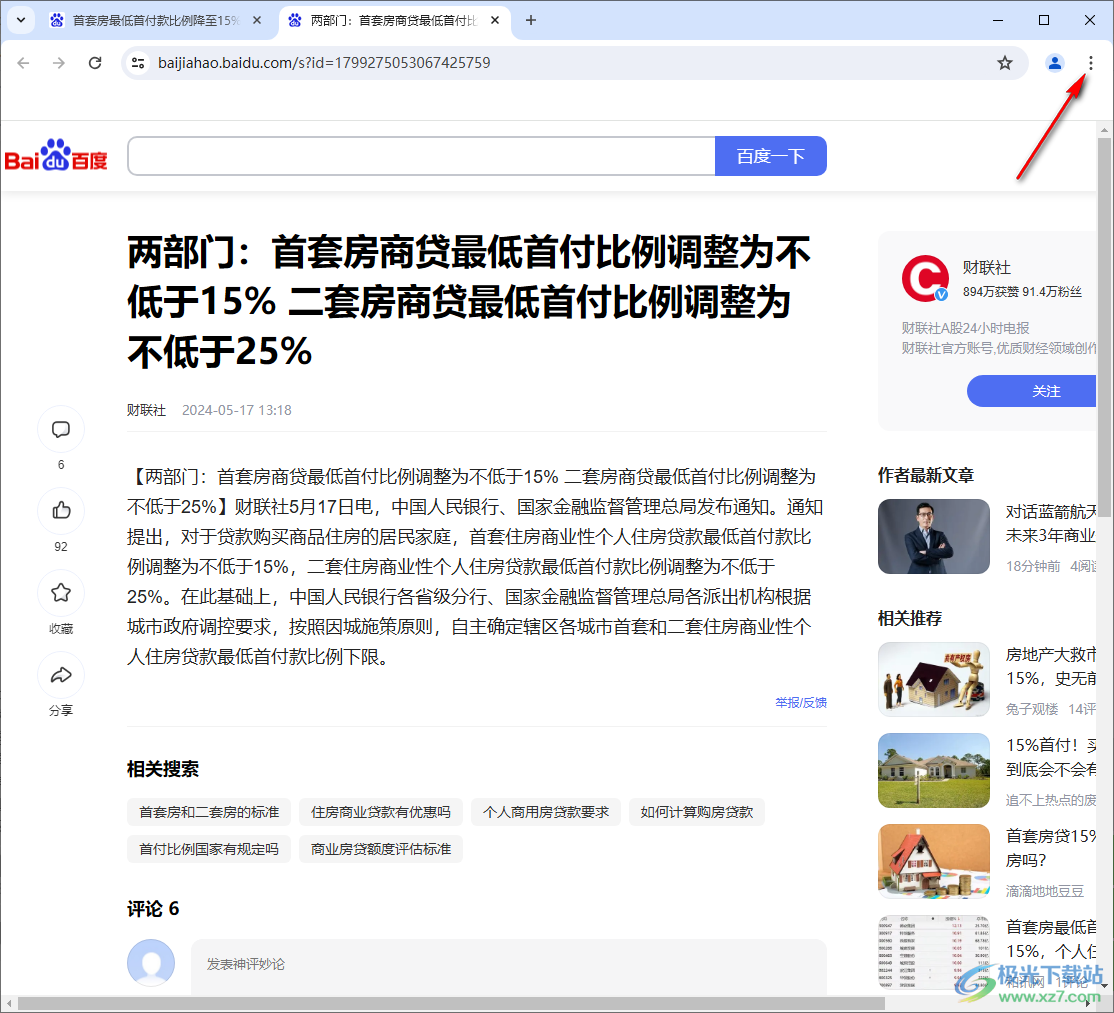
3.在打开的下拉选项中,依次点击打开【更多工具】-【开发者工具】选项,如图所示。
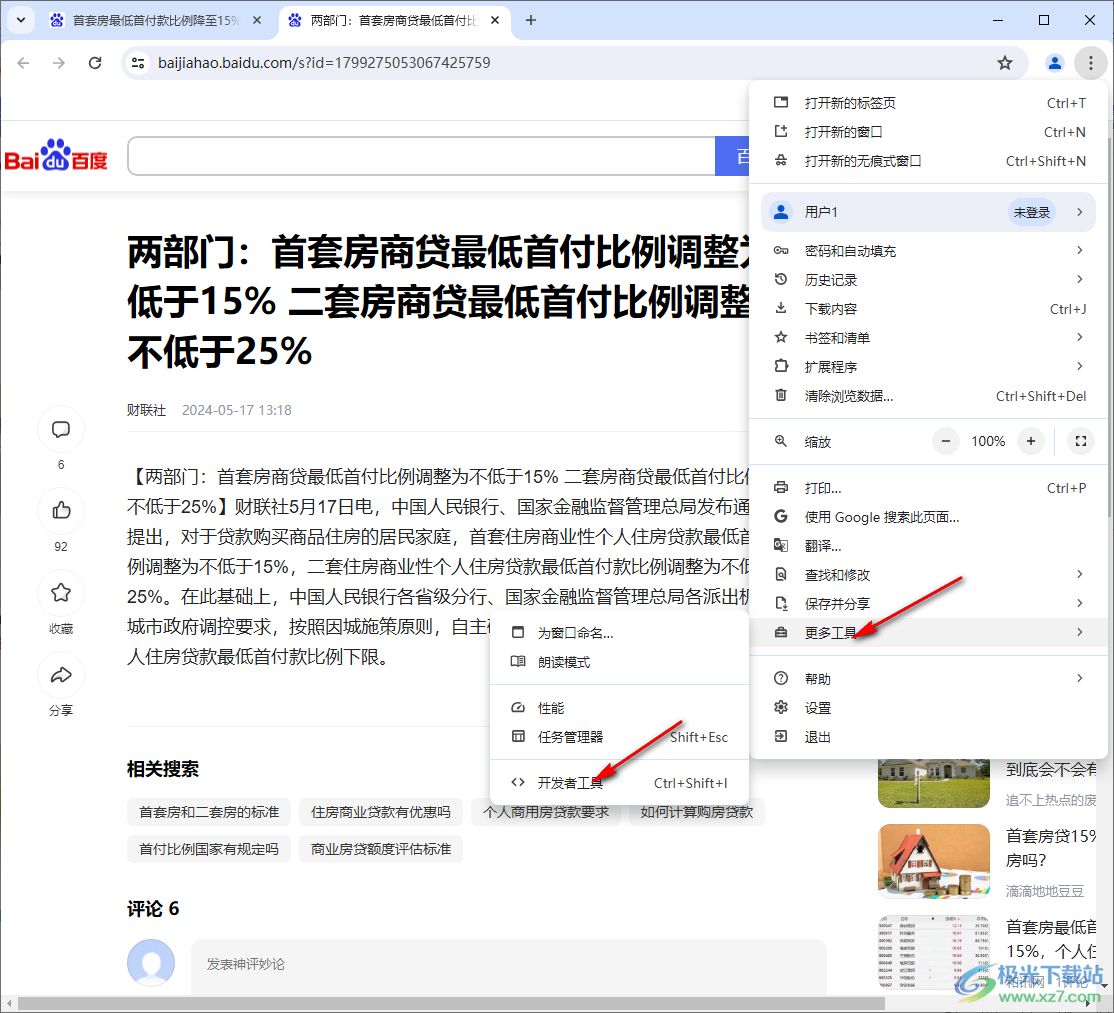
4.那么在页面右侧即可显示出开发工具页面,我们将键盘上的Ctrl+shift+p快捷键,调出我们的搜索框,然后在搜索框中输入cap,随后即可出现一些相关的截图选项。
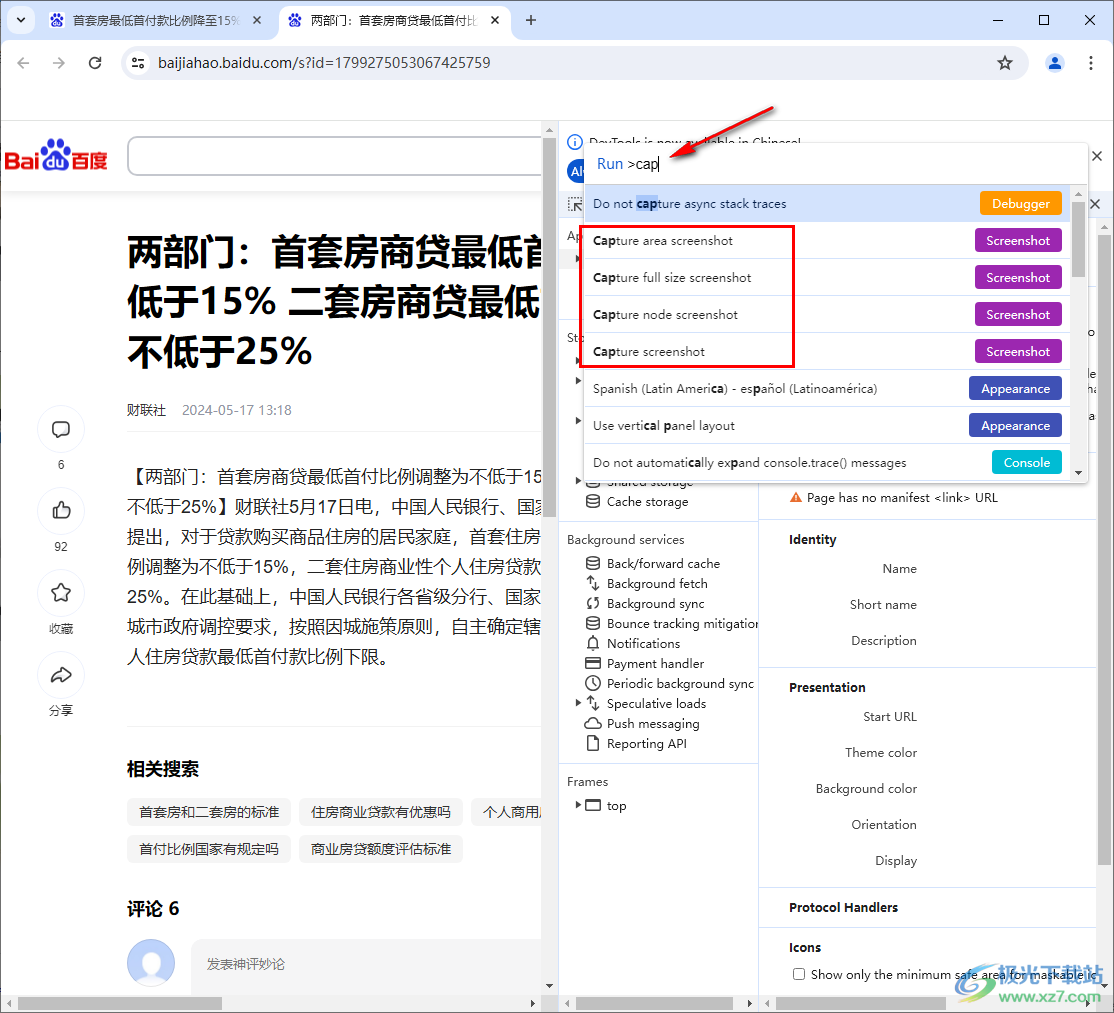
5.如果你选择的是全尺寸截图,那么就会直接进行下载操作,之后点击右上角的下载图标。
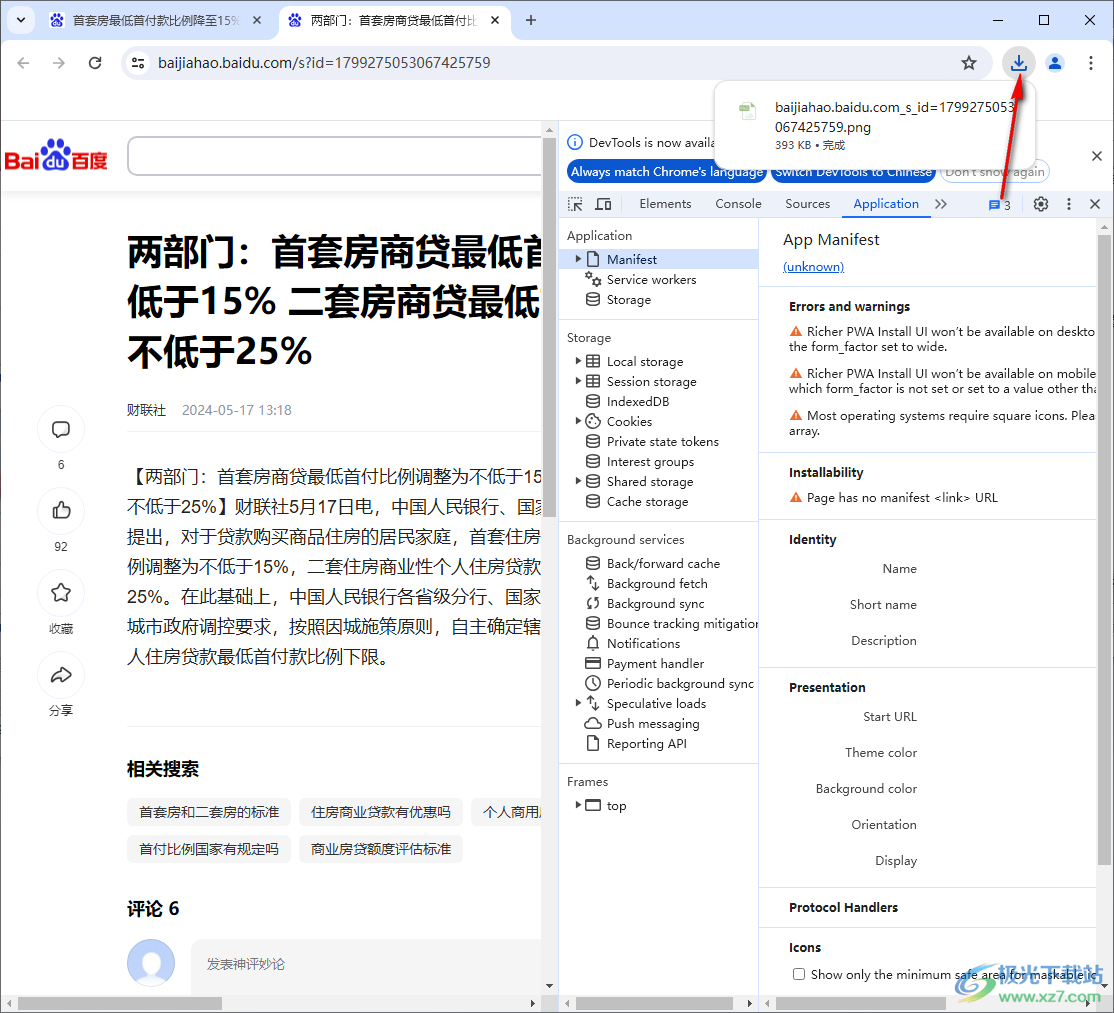
6.我们就可以找到自己截图的文件夹了,你可以将截图双击打开进行查看。
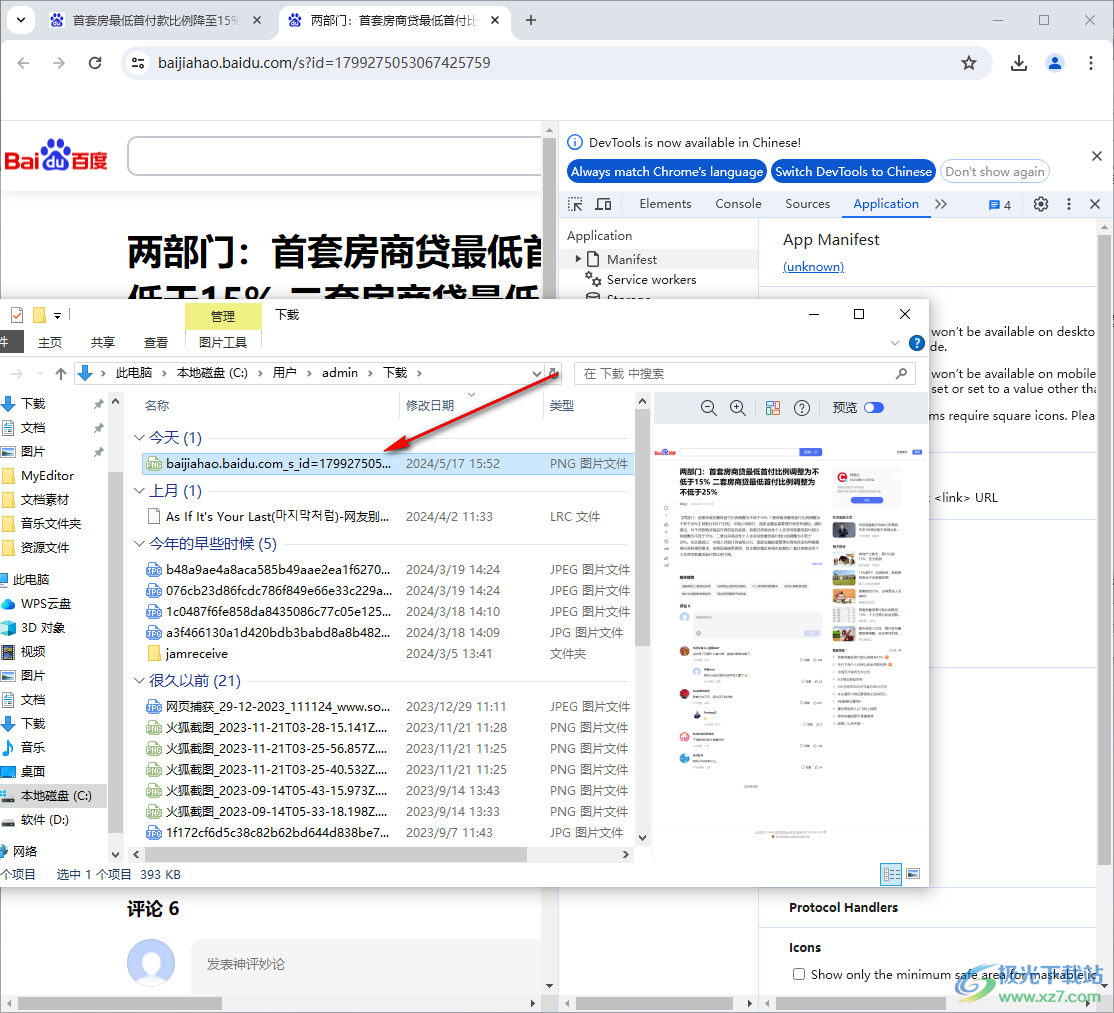
以上就是关于如何使用谷歌浏览器进行屏幕截图的具体操作方法,我们可以通过上述的教程选择自己喜欢的截图方式进行截图操作,并且我们可以在开发者工具页面中进行网页视频的下载操作,十分的方便,感兴趣的话可以操作试试哦。
相关推荐
热门阅览
- 1百度网盘分享密码暴力破解方法,怎么破解百度网盘加密链接
- 2keyshot6破解安装步骤-keyshot6破解安装教程
- 3apktool手机版使用教程-apktool使用方法
- 4mac版steam怎么设置中文 steam mac版设置中文教程
- 5抖音推荐怎么设置页面?抖音推荐界面重新设置教程
- 6电脑怎么开启VT 如何开启VT的详细教程!
- 7掌上英雄联盟怎么注销账号?掌上英雄联盟怎么退出登录
- 8rar文件怎么打开?如何打开rar格式文件
- 9掌上wegame怎么查别人战绩?掌上wegame怎么看别人英雄联盟战绩
- 10qq邮箱格式怎么写?qq邮箱格式是什么样的以及注册英文邮箱的方法
- 11怎么安装会声会影x7?会声会影x7安装教程
- 12Word文档中轻松实现两行对齐?word文档两行文字怎么对齐?

网友评论